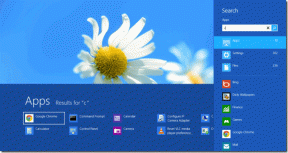Διορθώστε τον κωδικό σφάλματος συστήματος 1231 στα Windows 10 – TechCult
Miscellanea / / April 07, 2023
Ο κωδικός σφάλματος μετάδοσης 1231 εμφανίζεται συνήθως όταν δεν μπορεί να συνδεθεί σε άλλον υπολογιστή στο ίδιο δίκτυο ή ενώ προσπαθεί να κάνει ping ή να τον εντοπίσει. Πρέπει να αναρωτιέστε τι είναι ο κωδικός σφάλματος μετάδοσης 1231 και πώς να απαλλαγείτε από αυτόν. Λοιπόν, δεν χρειάζεται να ανησυχείτε τώρα. Σας φέραμε έναν τέλειο οδηγό που θα σας βοηθήσει με το σφάλμα συστήματος 1231 και πώς να το διορθώσετε.

Πίνακας περιεχομένων
- Πώς να διορθώσετε τον κωδικό σφάλματος συστήματος 1231 στα Windows 10
- Μέθοδος 1: Εναλλαγή δικτύου Wi-Fi
- Μέθοδος 2: Αλλαγή ονόματος υπολογιστή
- Μέθοδος 3: Αντιμετώπιση προβλημάτων συνδεσιμότητας στο Διαδίκτυο
- Μέθοδος 4: Ενεργοποίηση Network Discovery
- Μέθοδος 5: Εκτελέστε τη σάρωση για ιούς
- Μέθοδος 6: Επανεγκαταστήστε το πρόγραμμα οδήγησης του προσαρμογέα δικτύου
- Μέθοδος 7: Δημιουργία νέου αρχείου δέσμης
- Μέθοδος 8: Εκτελέστε Επαναφορά Συστήματος
Πώς να διορθώσετε τον κωδικό σφάλματος συστήματος 1231 στα Windows 10
Το Ping ή το Packet Internet Groper χρησιμοποιείται για τον έλεγχο της καθυστέρησης επικοινωνίας μεταξύ των δύο συσκευών. Παρόμοια με το Ping, η διαδρομή Trace χρησιμοποιείται για τον εντοπισμό της διαδρομής της πηγής και του προορισμού. Το σφάλμα συστήματος 1231 ενδέχεται να προκύψει σε
Windows 10 λόγω των παρακάτω πιθανών λόγων.- Το οικιακό δίκτυο ή το δίκτυο της ομάδας εργασίας δεν έχει ρυθμιστεί σωστά.
- Πρόβλημα με την ανακάλυψη δικτύου.
- Ζητήματα με τους προσαρμογείς δικτύου.
- Πρόβλημα με το TCP/IP.
- Το όνομα του υπολογιστή είναι με πεζά γράμματα.
Ακολουθούν όλες οι πιθανές μέθοδοι αντιμετώπισης προβλημάτων για τη διόρθωση αυτού του σφάλματος συστήματος.
Μέθοδος 1: Εναλλαγή δικτύου Wi-Fi
Εάν έχει προκύψει το σφάλμα συστήματος 1231, τότε πριν κάνετε οτιδήποτε και δοκιμάσετε διάφορες μεθόδους, μια γρήγορη λύση για την επίλυση του κωδικού σφάλματος 1231 είναι απλώς η εναλλαγή του δικτύου. Ή μπορείτε επίσης να χρησιμοποιήσετε ένα hotspot για κινητά. Εάν το πρόβλημα παραμένει το ίδιο, δοκιμάστε τις μεθόδους που αναφέρονται παρακάτω.

Μέθοδος 2: Αλλαγή ονόματος υπολογιστή
Κατά τη ρύθμιση των Windows κατά την εγκατάσταση, σας ζητά να εισαγάγετε ένα όνομα για τον υπολογιστή σας. Εάν έχετε χρησιμοποιήσει πεζά γράμματα σε αυτό, τότε το πρόβλημα έγκειται στο ίδιο το όνομα και επομένως παρουσιάστηκε το σφάλμα συστήματος 1231. Τα Windows 10 έχουν κάνει πολλές αλλαγές στις ρυθμίσεις του συστήματός τους, συμπεριλαμβανομένου του ότι δεν θα εμφανιστεί η συσκευή στην ομάδα εργασίας εάν το όνομα της συσκευής περιέχει πεζά γράμματα. Για να το διορθώσετε, μετονομάστε τη συσκευή σας με κεφαλαία γράμματα. Κάντε τα εξής:
1. Χτύπα το Πλήκτρα Windows + I να ανοίξει ταυτόχρονα Ρυθμίσεις.
2. Εδώ, κάντε κλικ στο Σύστημα σύνθεση.
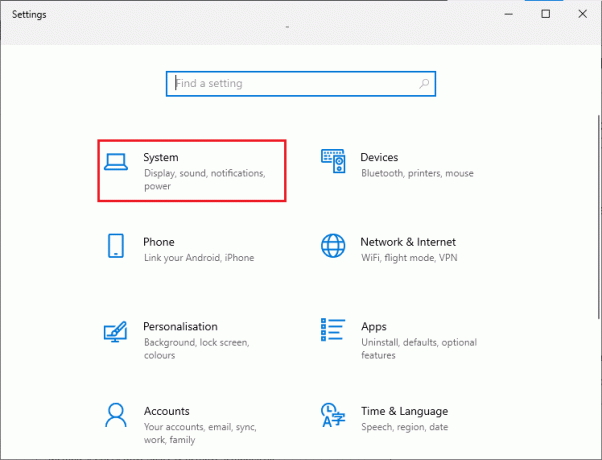
3. Στη συνέχεια, κάντε κλικ στο Σχετικά με και κάντε κλικ στο Μετονομάστε αυτόν τον υπολογιστή.

4. Πληκτρολογήστε το νέο όνομα μόνο με κεφαλαία γράμματα και κάντε κλικ στο Επόμενο.
5. Κάντε κλικ στο Επανεκκίνηση τώρα.
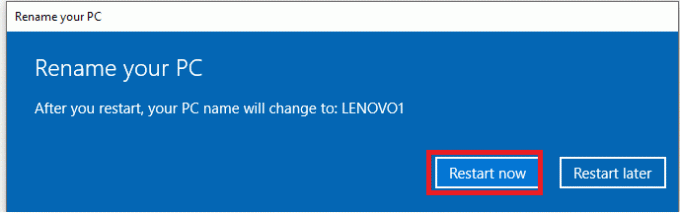
Διαβάστε επίσης:Διορθώστε το Σφάλμα 0 των Windows ERROR_SUCCESS
Μέθοδος 3: Αντιμετώπιση προβλημάτων συνδεσιμότητας στο Διαδίκτυο
Το πρωτόκολλο TCP/IP ή Transmission Control Protocol/Internet Protocol είναι ένα πρωτόκολλο σύνδεσης δεδομένων που χρησιμοποιείται για την αποστολή και λήψη δεδομένων και διασύνδεση συσκευών δικτύου, επιτρέποντας βασικά σε δύο συστήματα να συνδεθούν και ΕΠΙΚΟΙΝΩΝΩ. Λόγω των ακατάλληλων ρυθμίσεων και παραμέτρων του θα μπορούσε να δημιουργήσει προβλήματα στη συνδεσιμότητα μεταξύ των συσκευών. Έτσι, για να το διορθώσετε, δοκιμάστε να επαναφέρετε το TCP/IP. Κάντε το εξής, διαβάστε τον οδηγό μας Πώς να επαναφέρετε το TCP/IP
Σημείωση: Συνιστάται επίσης να εκτελέσετε αυτήν τη μέθοδο και σε άλλους υπολογιστές, οι οποίοι είναι συνδεδεμένοι στο δίκτυο της ομάδας εργασίας σας.

Μέθοδος 4: Ενεργοποίηση Network Discovery
Ένας από τους κύριους λόγους πίσω από τον κωδικό σφάλματος 1231 οφείλεται σε ακατάλληλες ρυθμίσεις εντοπισμού δικτύου. Είναι πολύ προφανές ότι ο απομακρυσμένος υπολογισμός δεν θα είναι δυνατός εάν το δίκτυο της ομάδας εργασίας δεν έχει ρυθμιστεί ως ανιχνεύσιμο με απενεργοποιημένη αυτόματη ρύθμιση. Δείτε πώς μπορείτε να το διορθώσετε ακολουθώντας αυτά τα βήματα.
1. Πάτα το κλειδί Windows, τύπος Πίνακας Ελέγχου και κάντε κλικ στο Ανοιξε.

2. Αλλαξε το Προβολή από χαρακτηριστικό να Μεγάλα εικονίδια.
3. Πατήστε Κέντρο δικτύου και κοινής χρήσης μενού.

4. Στη συνέχεια, κάντε κλικ στο ΑλλαγήπροχωρημένοςμοιρασιάΡυθμίσεις.

5. Μετά από αυτό, κάτω από το Ιδιωτικός ενότητα προφίλ, κάντε κλικ στο Ενεργοποιήστε την ανακάλυψη δικτύου και επιλέξτε Ενεργοποιήστε την αυτόματη ρύθμιση συσκευών συνδεδεμένων στο δίκτυο επιλογή.
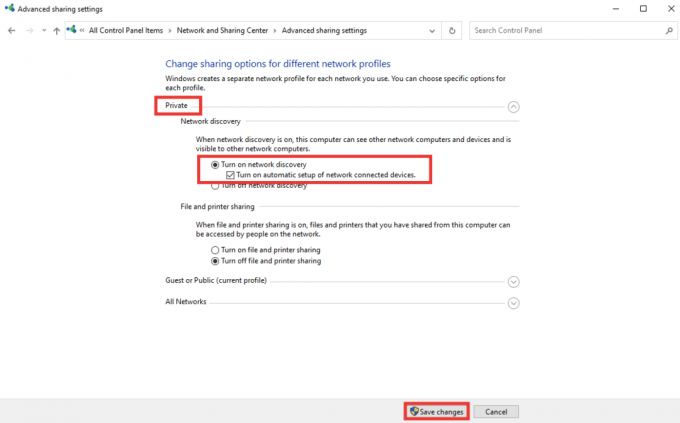
6. Τέλος, κάντε κλικ στο Αποθήκευσε τις αλλαγές.
Διαβάστε επίσης:Διορθώστε το σφάλμα δικτύου 0x00028001 στα Windows 10
Μέθοδος 5: Εκτελέστε τη σάρωση για ιούς
Οι ιοί και το κακόβουλο λογισμικό συνήθως αλλάζουν τις ρυθμίσεις του συστήματος και καταστρέφουν τα αρχεία συστήματος, και πιθανώς εξαιτίας αυτού του προβλήματος έχει προκύψει το σφάλμα συστήματος 1231. Για να απαλλαγείτε από ιούς ή κακόβουλα αρχεία, εκτελέστε πλήρη σάρωση χρησιμοποιώντας έναν ενσωματωμένο σαρωτή Windows. Κάντε το εξής, διαβάστε τον Οδηγό μας Πώς να εκτελέσετε μια σάρωση για ιούς.

Μέθοδος 6: Επανεγκαταστήστε το πρόγραμμα οδήγησης του προσαρμογέα δικτύου
Το πρόγραμμα οδήγησης είναι το βασικό στοιχείο του συστήματος, το οποίο είναι ο σύνδεσμος μεταξύ του υλικού και του λογισμικού. Σε περίπτωση που το Το πρόγραμμα οδήγησης είναι παλιό ή μη συμβατό με μια συγκεκριμένη έκδοση των Windows, τότε δεν θα μπορεί να δημιουργήσει μια σωστή σύνδεση μεταξύ συσκευών. Για να διορθώσετε το σφάλμα, πρώτα απεγκαταστήστε το πρόγραμμα οδήγησης ώστε να μπορεί να εγκατασταθεί με μια νέα εγκατάσταση. Για να απεγκαταστήσετε και να επανεγκαταστήσετε το πρόγραμμα οδήγησης, διαβάστε τον Οδηγό μας στο Πώς να απεγκαταστήσετε και να επανεγκαταστήσετε το πρόγραμμα οδήγησης.

Διαβάστε επίσης:Διορθώστε το Ethernet δεν έχει έγκυρο σφάλμα διαμόρφωσης IP
Μέθοδος 7: Δημιουργία νέου αρχείου δέσμης
Ένα αρχείο δέσμης αποτελείται από σενάρια που μπορούν να εκτελεστούν από οποιονδήποτε διερμηνέα γραμμής εντολών για την πραγματοποίηση πολλαπλών αλλαγών με ένα μόνο αρχείο δέσμης. Επομένως, εάν δεν θέλετε ή δεν μπορείτε να αλλάξετε τα ονόματα πολλών συσκευών σε κεφαλαία γράμματα, μπορείτε να το δοκιμάσετε αντ 'αυτού δημιουργώντας ένα νέο αρχείο δέσμης. Ακολουθήστε αυτά τα βήματα για να διορθώσετε το πρόβλημα με τον κωδικό σφάλματος 1231.
1. Τύπος κλειδί Windows, τύπος Μπλοκ ΣΗΜΕΙΩΣΕΩΝκαι κάντε κλικ στο Εκτελέστε ως διαχειριστής.

2. Κάντε κλικ στο Ναί να χορηγήσει άδεια.
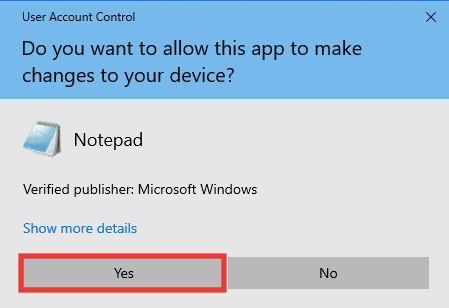
3. Επικολλήστε το παρακάτω κείμενο στο Σημειωματάριο.
sc.exe config lanmanworkstation depend= bowser/mrxsmb10/nsisc.exe config mrxsmb20 start= απενεργοποιημένη
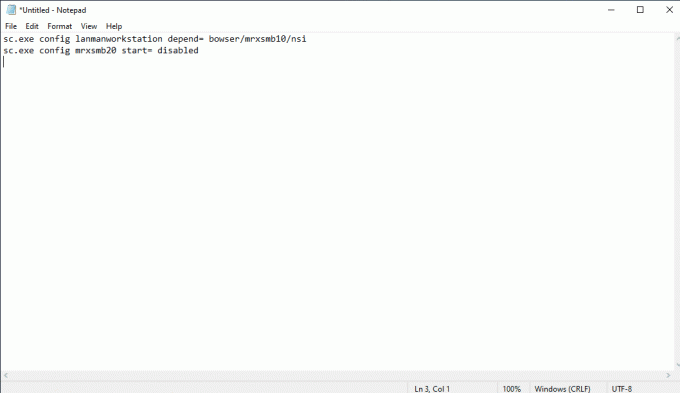
4. Αφού εισαγάγετε το κείμενο, πατήστε το Ctrl + Sκλειδιά ταυτόχρονα για να αποθηκεύσετε το αρχείο.
5. Επιλέξτε τη θέση όπου θέλετε να αποθηκεύσετε το αρχείο και φροντίστε να το προσθέσετε .νυχτερίδα επέκταση μετά το όνομα του αρχείου. Μετά από αυτό, κάντε κλικ στο Αποθηκεύσετε.
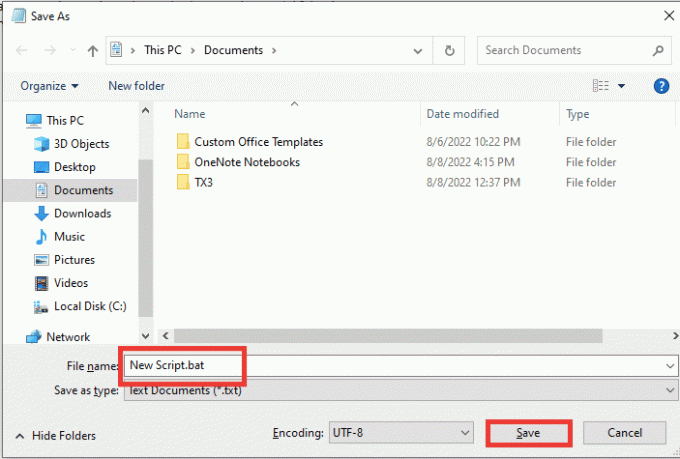
6. Ανοίξτε την Εξερεύνηση αρχείων πατώντας Πλήκτρα Windows + E μαζί και μεταβείτε στη θέση του αρχείου όπου έχετε αποθηκεύσει το νέο αρχείο δέσμης.
7. Κάντε δεξί κλικ πάνω του και κάντε κλικ στο Εκτελέστε ως διαχειριστής.

8. Κάντε κλικ στο Ναί να χορηγήσει άδεια.
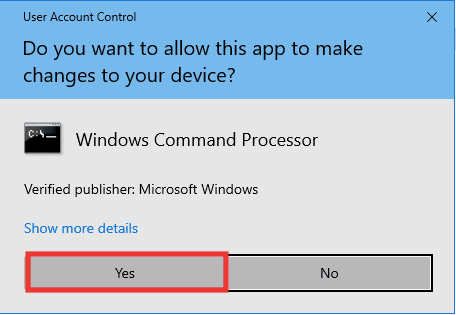
Διαβάστε επίσης:Πώς να ρυθμίσετε την κοινή χρήση αρχείων δικτύου στα Windows 10
Μέθοδος 8: Εκτελέστε Επαναφορά Συστήματος
Αυτή η μέθοδος είναι πραγματικά χρήσιμη όταν δεν μπορείτε να προσδιορίσετε το πρόβλημα. Η λειτουργία επαναφοράς συστήματος είναι σαν μια χρονομηχανή, η οποία θα επαναφέρει το σύστημά σας στο χρονικό σημείο που λειτουργούσε κανονικά χωρίς σφάλματα. Εάν αρχίσατε πρόσφατα να αντιμετωπίζετε τον κωδικό σφάλματος 1231 και πριν από αυτό δεν υπήρχαν σφάλματα, τότε θα πρέπει να εκτελέσετε τη διαδικασία επαναφοράς συστήματος. Ακολουθήστε τον οδηγό μας για Εκτελέστε Επαναφορά Συστήματος.
Σημείωση: Η εφαρμογή που έχει εγκατασταθεί μεταξύ του σημείου αποκατάστασης μέχρι τώρα θα διαγραφεί. Επομένως, σημειώστε το και απλώς δημιουργήστε αντίγραφα ασφαλείας βασικών πληροφοριών και δεδομένων.

Συνιστάται:
- Πώς μπορείτε να αλλάξετε την ώρα στο Vivofit
- Διορθώστε το σφάλμα 0x80070718 στα Windows 10
- Πώς να διορθώσετε το σφάλμα 0x3a98 στο WlanReport
- Διορθώστε τον κωδικό σφάλματος 0xc1800103 0x90002
Ελπίζουμε ότι αυτός ο οδηγός ήταν χρήσιμος και μπορέσατε να το διορθώσετε Κωδικός σφάλματος συστήματος 1231 και μπορέσατε να μάθετε τι είναι ο κωδικός σφάλματος μετάδοσης 1231. Ενημερώστε μας ποια μέθοδος λειτούργησε καλύτερα για εσάς. Εάν έχετε οποιεσδήποτε απορίες ή προτάσεις σχετικά με ζητήματα που σχετίζονται με την τεχνολογία, μην διστάσετε να τα αφήσετε στην παρακάτω ενότητα σχολίων.
Ο Έλον είναι συγγραφέας τεχνολογίας στο TechCult. Γράφει οδηγούς για περίπου 6 χρόνια τώρα και έχει καλύψει πολλά θέματα. Του αρέσει να καλύπτει θέματα που σχετίζονται με τα Windows, το Android και τα πιο πρόσφατα κόλπα και συμβουλές.